In Zendesk Explore gibt es ein vordefiniertes Dashboard für die Überwachung zahlreicher Ticket-, Effizienz- und Leistungsdaten in Zendesk Support. Mithilfe dieses Dashboards können Sie den Ticketrückstand, die Kundenzufriedenheit, die Agentenaktivität, Ihre SLAs und vieles mehr untersuchen.
In diesem Beitrag werden folgende Themen behandelt:
Öffnen des Support-Dashboards
Gehen Sie wie im Folgenden beschrieben vor, um auf das Support-Dashboard zuzugreifen.
- Klicken Sie in der linken Seitenleiste von Explore auf das Symbol Dashboard (
 ).
). - Klicken Sie in der Dashboard-Liste auf das Dashboard Zendesk Support.
Überblick über die Support-Dashboard-Berichte
Das Support-Dashboard weist die folgenden Registerkarten auf:
- Registerkarte „Tickets“
- Registerkarte „Efficiency“
- Registerkarte „Assignee activity“
- Registerkarte „Agent updates“
- Registerkarte „Unsolved tickets“
- Registerkarte „Backlog“
- Registerkarte „Satisfaction“
- Registerkarte „SLAs“
- Registerkarte „Group SLAs“
Registerkarte „Tickets“
Die Registerkarte Tickets enthält Berichte über die in Ihrem Zendesk-Konto erstellten Tickets. Sie können die Berichte nach Zeit, Gruppe, Marke, Kanal, Formular, Rolle des Einreichenden und Organisation des Anfragenden filtern.
Sofern in den nachfolgenden Beschreibungen nicht anders angegeben, basiert der Zeitfilter in dieser Registerkarte auf dem Datum der Ticketerstellung.
So öffnen Sie die Dashboard-Registerkarte „Tickets“
- Klicken Sie in der linken Seitenleiste von Explore auf das Symbol Dashboard (
 ).
). - Klicken Sie in der Dashboard-Liste auf das Dashboard Zendesk Support.
- Klicken Sie auf die Registerkarte Tickets.
Headline-Metriken in der Registerkarte „Tickets“
In dieser Registerkarte werden folgende Headline-Metriken (KPI) angezeigt:
- Created tickets: Anzahl der in Ihrem Support-Konto erstellten Tickets.
- Unsolved tickets: Anzahl ungelöster Tickets. Diese Tickets haben einen anderen Status als „Geschlossen“ oder „Gelöst“.
- Solved tickets: Anzahl gelöster Tickets. Diese Tickets haben den Status „Geschlossen“ oder „Gelöst“. Der Zeitfilter für diesen Bericht basiert auf dem Datum, an dem das Ticket gelöst wurde.
- One-Touch-Tickets: der Prozentsatz der Tickets, die mit einer einzigen Agentenantwort gelöst werden konnten. Der Zeitfilter für diesen Bericht basiert auf dem Datum, an dem das Ticket gelöst wurde.
- Reopened tickets: Der Prozentsatz der neu geöffneten Tickets, die vorher als gelöst markiert waren. Der Zeitfilter für diesen Bericht basiert auf dem Datum, an dem das Ticket gelöst wurde.

Berichte in der Registerkarte „Tickets“
In dieser Registerkarte werden folgende Berichte angezeigt:
-
Tickets created by hour: Anteil der erstellten Tickets pro Stunde (0-23).
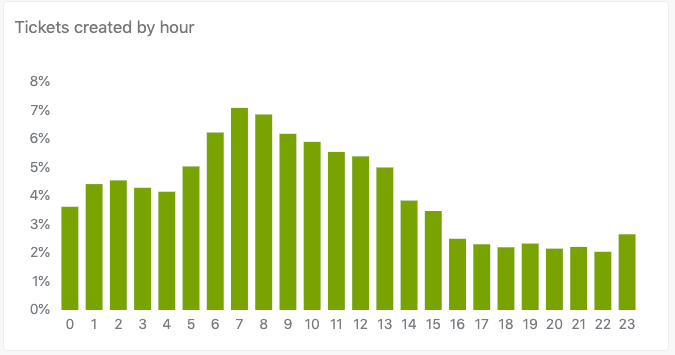
-
Average tickets created by day of week: Die durchschnittliche Anzahl erstellter Tickets für jeden Wochentag.

-
Tickets created by date: Gesamtzahl der im ausgewählten Zeitraum pro Tag erstellten Tickets. Wenn Sie den Mauszeiger auf einen Datenpunkt auf dem Diagramm setzen, sehen Sie, wie viele der erstellten Tickets gelöst wurden.

-
Tickets by selected attribute (top 10): Anteil der Tickets mit dem jeweils ausgewählten Attribut. Bei Auswahl von Ticketkanal sehen Sie beispielsweise, welcher Prozentsatz von Tickets im ausgewählten Zeitraum auf jedem Kanal erstellt wurde.Hinweis: Die Analysefunktionen für Servicekataloganfragen sind verfügbar, wenn Sie nach dem Namen des Service filtern, der automatisch auch als Name des zugehörigen Formulars verwendet wird.

-
Tickets created by date and channel (top 10): Anzahl der im ausgewählten Zeitraum pro Tag erstellten Tickets, aufgeschlüsselt nach den Kanälen, über die die Anfragen eingegangen sind.

-
Tickets created by month/year: Anzahl der in den ausgewählten Jahren pro Monat erstellten Tickets. Zu Vergleichszwecken erscheinen die Daten der letzten fünf Jahre. Die Daten des aktuellen Monats werden erst am Monatsende angezeigt. Dieser Bericht ist aus dem Zeitfilter der Registerkarte ausgeschlossen.

Registerkarte „Efficiency“
Die Registerkarte Efficiency enthält Berichte, mit denen Sie die Effizienz Ihrer Agenten beurteilen können. Sie können die Berichte nach Zeit, Gruppe, Marke, Kanal, Formular, Priorität und Organisation des Anfragenden filtern.
Sofern in den nachfolgenden Beschreibungen nicht anders angegeben, basiert der Zeitfilter in dieser Registerkarte auf dem Datum, am dem das Ticket gelöst wurde.
So öffnen Sie die Dashboard-Registerkarte „Efficiency“
- Klicken Sie in der linken Seitenleiste von Explore auf das Symbol Dashboard (
 ).
). - Klicken Sie in der Dashboard-Liste auf das Dashboard Zendesk Support.
- Klicken Sie auf die Registerkarte Efficiency.
Headline-Metriken in der Registerkarte „Efficiency“
In dieser Registerkarte werden folgende Headline-Metriken (KPI) angezeigt:
- First reply time median: die Zeit zwischen der Erstellung des Tickets und der ersten Antwort eines Agenten (Median). Der Zeitfilter für diesen Bericht basiert auf dem Erstellungsdatum des Tickets.
- First resolution time median: die Zeit zwischen der Erstellung des Tickets und dem erstmaligen Schließen oder Lösen (Median).
- Full resolution time median: die Zeit zwischen der Erstellung des Tickets und dem vollständigen Schließen oder Lösen (Median).
- Group stations average: Anzahl von Gruppen, denen ein Ticket zugewiesen war (Mittelwert).
- Assignee stations average: Anzahl von Agenten, denen ein Ticket zugewiesen war (Mittelwert).

Berichte in der Registerkarte „Efficiency“
In dieser Registerkarte werden folgende Berichte angezeigt:
-
Tickets by first reply time brackets: eine Liste der prozentualen Anteile der Tickets mit unterschiedlichen Erstantwortzeiten. Im Screenshot unten wurden beispielsweise 12 % der Tickets erst nach mehr als 24 Stunden beantwortet. Der Zeitfilter für diesen Bericht basiert auf dem Erstellungsdatum des Tickets.

-
Tickets by full resolution time brackets: eine Liste der prozentualen Anteile der Tickets mit unterschiedlichen Lösungszeiten. Im Screenshot unten wurden beispielsweise 10 % der Tickets innerhalb von 5-24 Stunden vollständig gelöst.

-
First reply and assignment time median over time: Eine Gegenüberstellung zwischen der Zeit bis zur ersten Antwort (Median) und der Zeit bis zur ersten Zuweisung (Median) im ausgewählten Zeitraum. Der Zeitfilter für diesen Bericht basiert auf dem Erstellungsdatum des Tickets.

-
Full resolution and requester wait time median over time: Eine Gegenüberstellung zwischen der Zeit bis zur Lösung eines Tickets und der Zeit (Median), die ein Ticket im Status „Neu“, „Offen“ oder „Angehalten“ verbracht hat.

-
Tickets by agent replies brackets: die prozentualen Anteile der Tickets mit unterschiedlicher Anzahl von Agentenantworten. Im Screenshot unten weisen beispielsweise 12 % der Tickets zwei Agentenantworten auf.

-
Tickets by group stations brackets: die prozentualen Anteile der Tickets mit unterschiedlicher Anzahl zugewiesener Gruppen. Im Screenshot unten wurden beispielsweise 56 % der Tickets zwei oder drei Gruppen zugewiesen.

-
Agent replies average and resolutions over time: Die mittlere Anzahl von Agentenantworten und die Gesamtzahl der gelösten Tickets pro Tag. Wenn Sie den Mauszeiger auf einen Datenpunkt setzen, sehen Sie das genaue Ergebnis für den jeweiligen Tag.

-
Assignee and group stations average over time: Die mittlere Anzahl von Agenten, denen ein Ticket zugewiesen war, und die mittlere Anzahl der mit einem Ticket verknüpften Gruppen.

Registerkarte „Assignee activity“
In der Registerkarte Assignee activity erscheinen Informationen zur Leistung der Mitarbeiter, denen Tickets zugewiesen waren. Sie können die Berichte nach Zeit, Gruppe, Mitarbeiter, Marke, Kanal, Formular und Organisation des Anfragenden filtern.
Der Zeitfilter in dieser Registerkarte basiert auf dem Datum, an dem das Ticket gelöst wurde.
So öffnen Sie die Dashboard-Registerkarte „Assignee activity“
- Klicken Sie in der linken Seitenleiste von Explore auf das Symbol Dashboard (
 ).
). - Klicken Sie in der Dashboard-Liste auf das Dashboard Zendesk Support.
- Klicken Sie auf die Registerkarte Assignee activity.
Headline-Metriken in der Registerkarte „Assignee activity“
In dieser Registerkarte werden folgende Headline-Metriken (KPI) angezeigt:
- Solved tickets: Anzahl der im ausgewählten Zeitrum gelösten und geschlossenen Tickets.
- Requester wait time median: die Zeit (Median), die Tickets im Status „Neu“, „Offen“ oder „Angehalten“ verbracht haben.
- Assignment to resolution: die Zeit zwischen der letzten Zuweisung an einen Agenten und der Lösung des Tickets (Median).
- One-Touch-Tickets: Anteil der Tickets, die mit einer einzigen Agentenantwort gelöst wurden.
- Two-Touch-Tickets: Anteil der Tickets, die durch zwei Agentenantworten gelöst wurden.

Berichte in der Registerkarte „Assignee activity“
In dieser Registerkarte werden folgende Berichte angezeigt:
-
Good vs bad satisfaction tickets: Kreisdiagramm mit der Anzahl von Tickets, die eine gute und schlechte Zufriedenheitsbewertung erhalten haben.

-
Tickets by requester wait time brackets: Liste der Anteile der Tickets mit unterschiedlicher Wartezeit Anfragender. In diesem Beispiel hat es bei 12 % der Tickets zwischen 1 und 3 Tagen gedauert, bis der Anfragende eine Antwort erhielt.

-
Satisfaction score and requester wait time median by date: Gegenüberstellung der Kundenzufriedenheitsbewertung und der Zeit, während der Kunden auf eine Antwort von einem Agenten warten mussten.

-
Assignee activity: Detaillierte Aufstellung der Agenten und ihrer Aktivitäten, darunter die Anzahl der gelösten Tickets, die mittlere Antwortzeit und mehr.

Registerkarte „Agent updates“
In der Registerkarte Agent updates erscheinen die Kommentare und Aktualisierungen, die Agenten in Tickets vorgenommen haben. Sie können die Berichte nach Zeit, Agent, Marke, Kanal, Formular, Gruppe und Organisation des Anfragenden filtern.
Der Zeitfilter in dieser Registerkarte basiert auf dem Datum, an dem das Ticket aktualisiert wurde.
So öffnen Sie die Dashboard-Registerkarte „Agent updates“
- Klicken Sie in der linken Seitenleiste von Explore auf das Symbol Dashboard (
 ).
). - Klicken Sie in der Dashboard-Liste auf das Dashboard Zendesk Support.
- Berichte in der Registerkarte Agent updates
Headline-Metriken in der Registerkarte „Agent updates“
In dieser Registerkarte werden folgende Headline-Metriken (KPI) angezeigt:
- Public comments: Gesamtzahl der Tickets mit öffentlichen Kommentaren eines Agenten.
- Internal comments: Gesamtzahl der Tickets mit internen Kommentaren eines Agenten.
- Tickets commented: Anzahl der Tickets mit einem öffentlichen oder internen Agentenkommentar.
- Tickets solved: Anzahl der von einem Agenten als gelöst markierten Tickets.
- Tickets created: Anzahl der von einem Agenten erstellten Tickets.

Berichte in der Registerkarte „Agent updates“
In dieser Registerkarte werden folgende Berichte angezeigt:
-
Agent comment averages by date: Eine Gegenüberstellung der Gesamtzahl von Kommentaren in Tickets und der Anzahl von öffentlichen oder internen Kommentaren.

-
Tickets commented, created and solved by date: Eine Gegenüberstellung der Anzahl von Tickets, die im ausgewählten Zeitraum erstellt, gelöst und kommentiert wurden.

-
Agent updates: Für jeden Agenten erscheinen ausführliche Informationen zu den in Tickets vorgenommenen Aktualisierungen, darunter Kommentare, Lösung, Erstellung usw.

Registerkarte „Unsolved tickets“
Die Registerkarte Unsolved tickets enthält detaillierte Informationen zu den offenen Tickets in Ihrem Konto, die noch bearbeitet werden müssen. Sie können die Berichte nach Gruppe, Mitarbeiter, Marke, Kanal, Priorität und Organisation des Anfragenden filtern.
So öffnen Sie die Dashboard-Registerkarte „Unsolved tickets“
- Klicken Sie in der linken Seitenleiste von Explore auf das Symbol Dashboard (
 ).
). - Klicken Sie in der Dashboard-Liste auf das Dashboard Zendesk Support.
- Klicken Sie auf die Registerkarte Unsolved tickets.
Headline-Metriken in der Registerkarte „Unsolved tickets“
In dieser Registerkarte werden folgende Headline-Metriken (KPI) angezeigt:
- Unsolved tickets: Tickets, die weder im Status „Gelöst“ noch „Geschlossen“ sind.
- New and open tickets: Tickets im Status „Neu“ oder „Offen“.
- Unreplied unsolved tickets: Ungelöste Tickets ohne Antwort eines Agenten.
- Time since update median: Zeit seit Aktualisierung der ungelösten Tickets (Median).
- Ticket age median: Zeit seit Erstellung der ungelösten Tickets (Median).

Berichte in der Registerkarte „Unsolved tickets“
In dieser Registerkarte werden folgende Berichte angezeigt:
-
Unsolved tickets by status: Ein Kreisdiagramm mit dem Prozentsatz der Tickets im Status „Neu“, „Offen“, „Wartend“ oder „Angehalten“.

-
New and open tickets by assignment status: Ein Kreisdiagramm mit dem Prozentsatz der Tickets im Status „Offen“ oder „Neu“, die zugewiesen oder nicht zugewiesen sind.

-
Unsolved tickets by selected attribute (top 10): ein Stapeldiagramm, aus dem die Anteile der Tickets im Status „Neu“, Offen“, „Wartend“ und „Angehalten“ mit dem ausgewählten Attribut hervorgehen. Sie können zwischen Marke, Kanal, Formular, Gruppe, Priorität oder Typ des Tickets wählen.
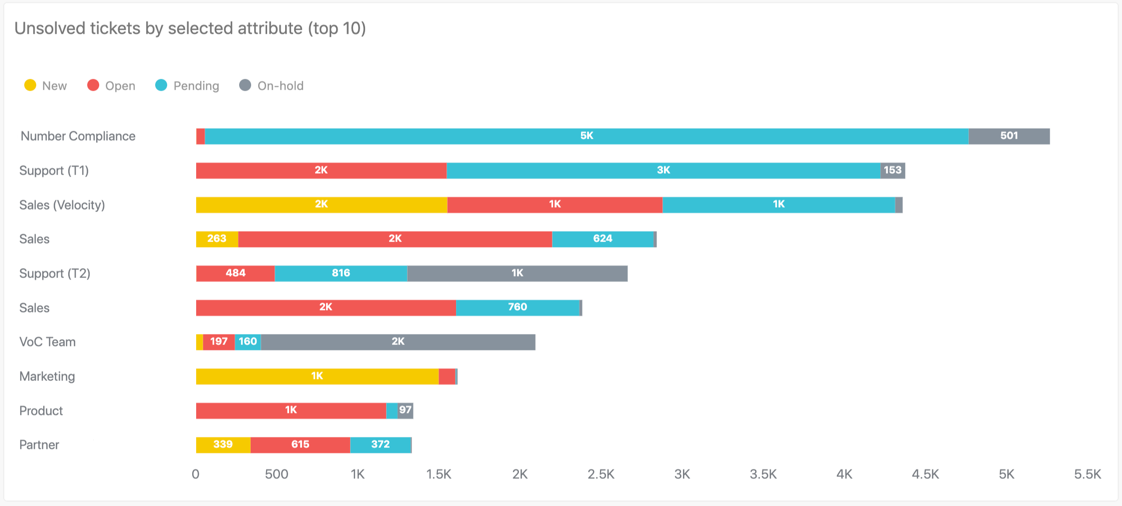
-
Unsolved tickets by creation month: ein Stapeldiagramm, das alle ungelösten Tickets im ausgewählten Zeitraum enthält. Für jeden Status („Neu“, „Offen“, „Wartend“ und „Angehalten“) erscheint ein eigener Stapel.

-
Unsolved tickets: Eine nach Agentennamen sortierte Liste nicht gelöster Tickets.

Registerkarte „Backlog“
In der Registerkarte Backlog sehen Sie, welche Aktivität für offene Tickets im ausgewählten Zeitraum stattgefunden hat. Sie können die Berichte nach Gruppe, Mitarbeiter, Marke, Kanal, Priorität und Typ filtern.
Diese Registerkarte enthält keine Headline-Metriken.
So öffnen Sie die Dashboard-Registerkarte „Backlog“
- Klicken Sie in der linken Seitenleiste von Explore auf das Symbol Dashboard (
 ).
). - Klicken Sie in der Dashboard-Liste auf das Dashboard Zendesk Support.
- Klicken Sie auf die Registerkarte Backlog.
Berichte in der Registerkarte „Backlog“
In dieser Registerkarte werden folgende Berichte angezeigt:
-
Daily historical backlog by status (30 days): Eine Liste des Ticketrückstands der vergangenen 30 Tage, die Ihnen hilft, Trends zu identifizieren.

-
Weekly historical backlog by status (12 weeks): Eine Liste des Ticketrückstands der vergangenen 12 Wochen, die Ihnen hilft, Trends zu identifizieren.

-
Weekly historical backlog by selected attribute (top 10/12 weeks): Anzahl ungelöster Tickets am Ende der Woche in den letzten 12 Wochen. Klicken Sie auf eine Registerkarte, um die Ergebnisse nach Marke, Gruppe, Kanal, Priorität oder Typ des Tickets anzuzeigen.

Registerkarte „Satisfaction“
In der Registerkarte Satisfaction finden Sie Details zu den Zufriedenheitswerten (CSAT) für Ihre Tickets. Sie können die Berichte nach Zeit, Gruppe, Marke, Kanal, Formular, Priorität und Typ filtern.
Sofern in den nachfolgenden Beschreibungen nicht anders angegeben, basiert der Zeitfilter in dieser Registerkarte auf dem Datum, am dem das Ticket gelöst wurde.
So öffnen Sie die Dashboard-Registerkarte „Satisfaction“
- Klicken Sie in der linken Seitenleiste von Explore auf das Symbol Dashboard (
 ).
). - Klicken Sie in der Dashboard-Liste auf das Dashboard Zendesk Support.
- Klicken Sie auf die Registerkarte Satisfaction.
Headline-Metriken in der Registerkarte „Satisfaction“
In dieser Registerkarte werden folgende Headline-Metriken (KPI) angezeigt:
- Satisfaction score: Anteil der Tickets, die als „gut“ bewertet wurden, an allen bewerteten Tickets.
- Good satisfaction tickets: Anzahl der Tickets, die als „gut“ bewertet wurden.
- Bad satisfaction tickets: Anzahl der Tickets, die als „schlecht“ bewertet wurden.
- Bad to good ratings: Anzahl der Tickets, deren Bewertung sich von „schlecht“ zu „gut“ geändert hat. Der Zeitfilter für diesen Bericht basiert auf dem Aktualisierungsdatum.
- Satisfaction rated ratio: Anteil der als „gut“ oder „schlecht“ bewerteten Tickets an allen Tickets, für die eine Zufriedenheitsumfrage gesendet wurde.

Berichte in der Registerkarte „Satisfaction“
In dieser Registerkarte werden folgende Berichte angezeigt:
-
Good vs bad satisfaction tickets: Ein Kreisdiagramm mit dem Prozentsatz der als „gut“ oder „schlecht“ bewerteten Tickets mit und ohne Kommentar.

-
Rated tickets funnel: Ein Trichterdiagramm mit dem Anteil der Tickets, für die eine Zufriedenheitsumfrage gesendet und eine Bewertung erhalten wurde, an allen Tickets.

-
Satisfaction score and rated tickets by date: Anzahl bewerteter Tickets und der Zufriedenheitswert, den sie im ausgewählten Zeitraum erhalten haben.

-
Satisfaction score by selected attribute (top 10 by volume): die durchschnittliche prozentuale Zufriedenheit für das ausgewählte Attribut. Bei Auswahl von Ticketkanal erscheint beispielsweise der mittlere Zufriedenheitswert für jeden Ticketkanal (Chat, E-Mail usw.). Sie können zwischen Marke, Kanal, Formular, Gruppe, Priorität und Typ des Tickets wählen.

-
Satisfaction score and rated tickets by month (12 months): Anzahl bewerteter Tickets und die durchschnittliche Zufriedenheitsbewertung über einen Zeitraum von 12 Monaten hinweg. Dieser Bericht ist aus dem Zeitfilter der Registerkarte ausgeschlossen.

-
Satisfaction rated ratio and surveyed tickets by month (12 months): Anteil der bewerteten Tickets an allen Tickets, für die eine Zufriedenheitsumfrage gesendet wurde, über einen Zeitraum von 12 Monaten hinweg. Dieser Bericht ist aus dem Zeitfilter der Registerkarte ausgeschlossen.

Registerkarte „SLAs“
Anhand der Angaben in der Registerkarte SLAs können Sie Ihre Ergebnisse mit den festgelegten SLAs vergleichen. Sie können die Berichte nach Zeit, SLA-Richtlinie, SLA-Metrik, Gruppe, Marke, Formular, Priorität und Organisation des Anfragenden filtern.
Sofern in den nachfolgenden Beschreibungen nicht anders angegeben, basiert der Zeitfilter in dieser Registerkarte auf dem Datum der SLA-Aktualisierung.
So öffnen Sie die Dashboard-Registerkarte „SLAs“
- Klicken Sie in der linken Seitenleiste von Explore auf das Symbol Dashboard (
 ).
). - Klicken Sie in der Dashboard-Liste auf das Dashboard Zendesk Support.
- Klicken Sie auf die Registerkarte SLAs.
Headline-Metriken der Registerkarte „SLAs“
In dieser Registerkarte werden folgende Headline-Metriken (KPI) angezeigt:
- SLA achievement rate: Anteil der Tickets, die die SLA erfüllt haben, an allen SLA-Tickets.
- SLA breached tickets: Anzahl der Tickets, die mindestens ein SLA-Ziel verletzt haben.
- SLA achieved tickets: Anzahl der Tickets, die kein SLA-Ziel verletzt haben.
- SLA active tickets: Anzahl von Tickets mit einer aktiven SLA-Richtlinie.
- SLA active breached tickets: Anzahl der aktiven Tickets, die mindestens ein SLA-Ziel verletzt haben.

Berichte in der Registerkarte „SLAs“
In dieser Registerkarte werden folgende Berichte angezeigt:
-
Achieved vs breached completed SLA policies by date: Zeigt die Anzahl der Tickets an, die Ihre SLA-Ziele im ausgewählten Zeitraum verletzt oder erreicht haben.

-
Achieved and breached completed SLA policies by selected attribute (top 10 breached): ein Balkendiagramm mit dem Prozentsatz der Tickets, die für das ausgewählte Attribut eine SLA-Richtlinie erfüllt oder verletzt haben. Sie können zwischen Marke, Kanal, Formular oder Gruppe des Tickets wählen. Außerdem können Sie den Namen der SLA-Richtlinie auswählen.

-
SLA target breaches by hour: Ein Diagramm mit dem durchschnittlichen Anteil von Verletzungen pro Stunde innerhalb eines Zeitraums von 24 Stunden.

-
SLA target breaches by day of week: Ein Balkendiagramm mit dem durchschnittlichen Anteil von SLA-Verletzungen an jedem Wochentag.

-
Achieved and breached SLA targets by metric: Anteil der Zeit, während der jedes SLA-Ziel erfüllt oder verletzt war.

-
SLA target achievement rate by month (12 months): Anteil der Instanzen pro Monat, bei denen SLA-Ziele erfüllt wurden. Dieser Bericht ist aus dem Zeitfilter der Registerkarte ausgeschlossen.

Registerkarte „Group SLAs“
Anhand der Informationen in der Registerkarte Group SLAs können Sie Ihre Ergebnisse mit den festgelegten Gruppen-SLAs vergleichen. Sie können die Berichte nach Zeit, Gruppen-SLA-Richtlinie, Gruppen-SLA-Metrik, Gruppe, Marke, Formular, Priorität und Organisation des Anfragenden filtern.
Sofern in den nachfolgenden Beschreibungen nicht anders angegeben, basiert der Zeitfilter in dieser Registerkarte auf dem Datum der Gruppen-SLA-Aktualisierung.
So öffnen Sie die Dashboard-Registerkarte „Group SLAs“
- Klicken Sie in der linken Seitenleiste von Explore auf das Symbol Dashboard (
 ).
). - Klicken Sie in der Dashboard-Liste auf das Dashboard Zendesk Support.
- Klicken Sie auf die Registerkarte Group SLAs.
Headline-Metriken in der Registerkarte „Group SLAs“
In dieser Registerkarte werden folgende Headline-Metriken (KPI) angezeigt:
- Achievement rate: Anteil der Tickets, die die Gruppen-SLA erfüllt haben, an allen SLA-Tickets.
- Breached tickets: Anzahl der Tickets, die mindestens ein Gruppen-SLA-Ziel verletzt haben.
- Achieved tickets: Anzahl der Tickets, die kein Gruppen-SLA-Ziel verletzt haben.
- Active tickets: Anzahl von Tickets mit einer aktiven Gruppen-SLA-Richtlinie.
- Breached tickets: Anzahl der aktiven Tickets, die mindestens ein SLA-Ziel verletzt haben.

Berichte in der Registerkarte „Group SLAs“
In dieser Registerkarte werden folgende Berichte angezeigt:
-
Group SLA: Achieved vs breached completed Group SLA policies by date: Zeigt die Anzahl der Tickets an, bei denen die Gruppen-SLA-Ziele im ausgewählten Zeitraum verletzt oder erreicht wurden.

-
Group SLA: Achieved and breached completed Group SLA policies by selected attribute (top 10 breached): ein Balkendiagramm mit dem Prozentsatz der Tickets, die für das ausgewählte Attribut eine Gruppen-SLA-Richtlinie erfüllt oder verletzt haben. Sie können zwischen Marke, Kanal, Formular oder Gruppe des Tickets wählen. Außerdem können Sie den Namen der Gruppen-SLA-Richtlinie auswählen.

-
Group SLA target breaches per hour: Ein Diagramm mit dem durchschnittlichen Anteil von Verletzungen pro Stunde innerhalb eines Zeitraums von 24 Stunden.

-
Group SLA target breaches by day of week: ein Balkendiagramm mit dem durchschnittlichen Prozentsatz von Gruppen-SLA-Verletzungen pro Wochentag.

-
Group SLAs: Achieved and breached Group SLA targets by metric: Prozentwert für die Zeit, während der jedes Gruppen-SLA-Ziel erfüllt oder verletzt war.

-
Group SLAs: Group SLA target achievement rate by month (12 months): Prozentsatz der Instanzen pro Monat, bei denen SLA-Ziele erfüllt wurden. Dieser Bericht ist aus dem Zeitfilter der Registerkarte ausgeschlossen.
